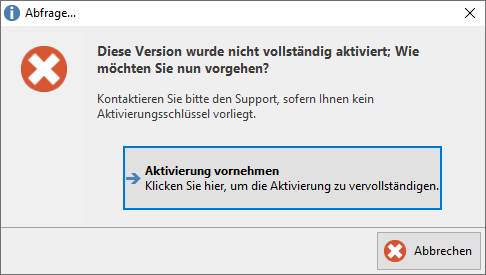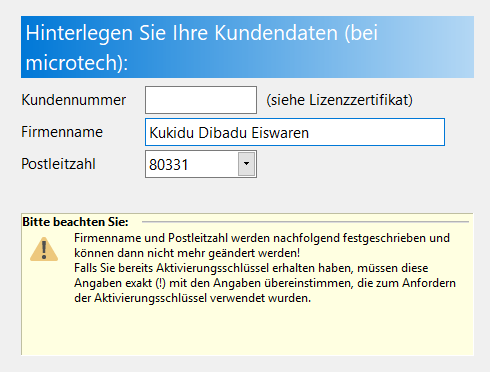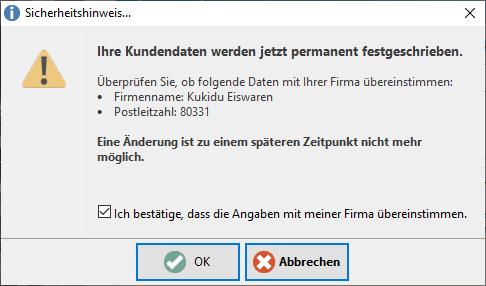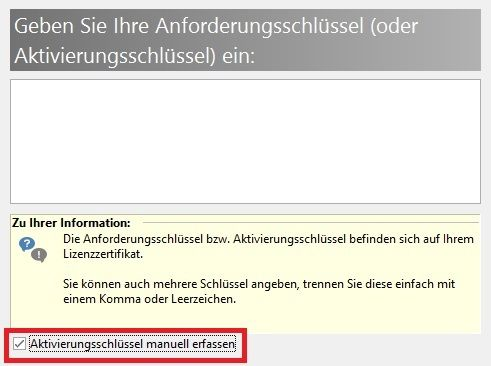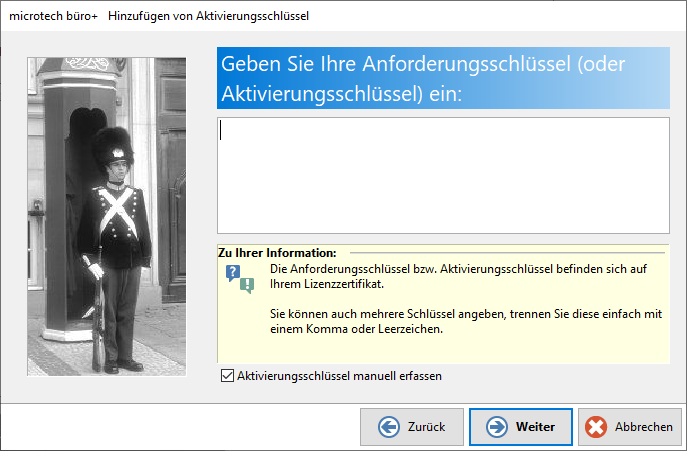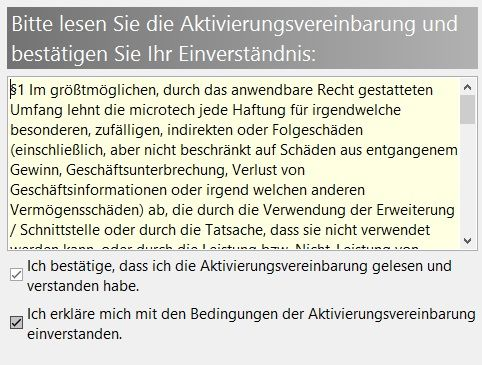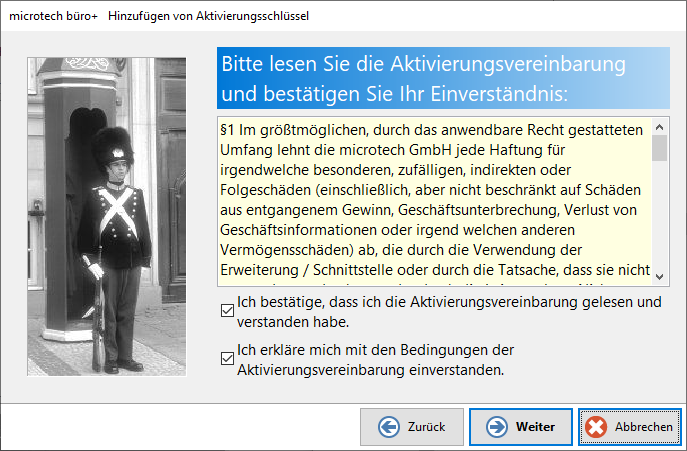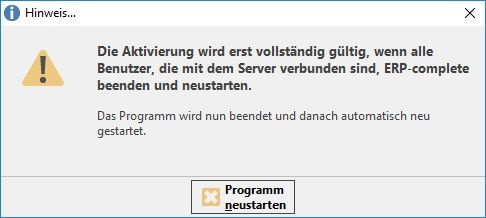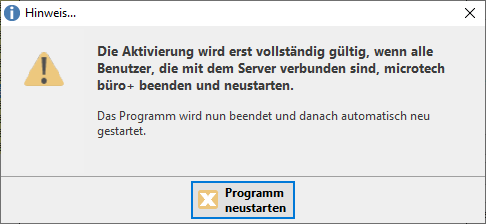Mit der Programmsoftware erhalten Sie einen Lizenzvertrag. Der Lizenzvertrag enthält einen persönlichen Anforderungsschlüssel und einen vorläufigen Aktivierungsschlüssel.
- Der Anforderungsschlüssel → Dies ist ein personen- / unternehmensgebundener Schlüssel, der für die Beantragung des namens-/laufzeitgebundenen Aktivierungsschlüssels verwendet wird.
- Der vorläufige Aktivierungsschlüssel → Dieser ist immer zeitlich begrenzt und ermöglicht Jedermann (ob Interessent oder Kunden) die Aktivierung und Nutzung der Software. So können Interessenten testen und bestehende Kunden einen neuen Server für einen Umzug vorbereiten.
- Der namens-/laufzeitgebundene Aktivierungsschlüssel → Dieser ist personen- / unternehmensgebunden und ist für die Laufzeit des Aktualitätsservice zeitlich begrenzt. Jeder Kunde erhält einen persönlichen Anforderungsschlüssel, mit dem ein namens-/laufzeitgebundener Aktivierungsschlüssel beantragt werden kann. Erst nach Prüfung und Freischaltung durch microtech GmbH oder deren Partner kann der namens-/laufzeitgebundene Aktivierungsschlüssel abgerufen werden.
| Tip | ||
|---|---|---|
| ||
Der Ablauf vereinfacht dargestellt, ist:
|
Die einzelnen Aktivierungsschritte
Nach der Neuinstallation werden Sie mit dem ersten Programmstart zum Assistenten für die Aktivierung des Programms geführt:
Folgen Sie dem Assistenten, indem Sie die Schaltfläche: AKTIVIERUNG VORNEHMEN betätigen, um zur Aktivierung des Programms zu gelangen.
...
Sie werden aufgefordert, Ihre Kundendaten einzugeben:
Vervollständigen Sie Ihre Kundendaten und bestätigen Sie Ihre Eingaben mit OK.
...
Sie erhalten einen Sicherheitshinweis, der Sie darauf hinweist, dass die Kundendaten permanent festgeschrieben werden. Eine nachträgliche Änderung ist nicht möglich.
Sie werden nun zur Eingabe des Aktivierungsschlüssels aufgefordert:
Aktivieren Sie das Kennzeichen "Aktivierungsschlüssel manuell erfassen".
...
Mit der Bestätigung der Bedingungen der Aktivierungsvereinbarung kann der Aktivierungsvorgang abgeschlossen werden:
In einem Sicherheitshinweis werden Sie gebeten, Ihre Kundendaten auf Richtigkeit zu überprüfen.
...
Wenn Sie das Aktivierungsfenster verlassen erhalten Sie den Hinweis, dass die Aktivierung erst vollständig gültig wird, wenn alle Benutzer, die mit dem Server verbunden sind, ERP-complete beenden und neustarten.
Anschließend werden Sie in den Assistenten zur Mandanteneinrichtung/ Firmeneinrichtung für den ersten Mandanten geführt.